
Owen Little
0
4628
859
Apple trenutno proizvodi dva modela Apple TV-a: redovitu HD verziju (naša recenzija) i novi 4K okus (uspoređivali smo ga s konkurentima). Ako izgubite hardverski daljinac, vaš iPhone ili iPad mogu biti jedini način na koji možete kontrolirati svoj set-top box.
Oba pokreću tvOS, vilicu iOS-a koja omogućuje pokretanje aplikacija na televizoru. 21 najbolja aplikacija za zabavu za vaš Apple TV 21 najbolja aplikacija za zabavu za vaš Apple TV Vaš Apple TV ima pristup nekim zaista nevjerojatnim aplikacijama. , a možete upravljati i putem iPhone ili drugog iOS uređaja. Morate ih upariti prije nego što to učinite, ali prednosti su i izvan jednostavne praktičnosti.
Zašto kontrolirati Apple TV s iPhone ili iPad?

Ako ste Apple TV koristili dulje vrijeme, znat ćete da je daljinski klizav. Napravljen od glatkog aluminija, stakla i malog teksturiranog dodirnog jastuka, Appleov daljinac stalno klizi niz pukotine na sofi. Dovoljno je mali da biste ga vakuumom mogli usisati ili baciti, a nikad ne biste znali što se s njim dogodilo.
U slučaju da se s vašim daljinskim upravljačem nešto dogodi, vaše je jedino sredstvo za kontrolu još jedan iOS uređaj. Ako ne želite potrošiti 60 dolara na zamjenski daljinac, vjerojatno biste trebali upariti nekoliko uređaja prije nego se nešto dogodi. to je uvijek je bolje upariti daljince i ne trebaju ih nego da izgubiš svoj glavni daljinski upravljač i ostaneš bez papira.
Kako mogu upariti iPhone s Apple TV-om?
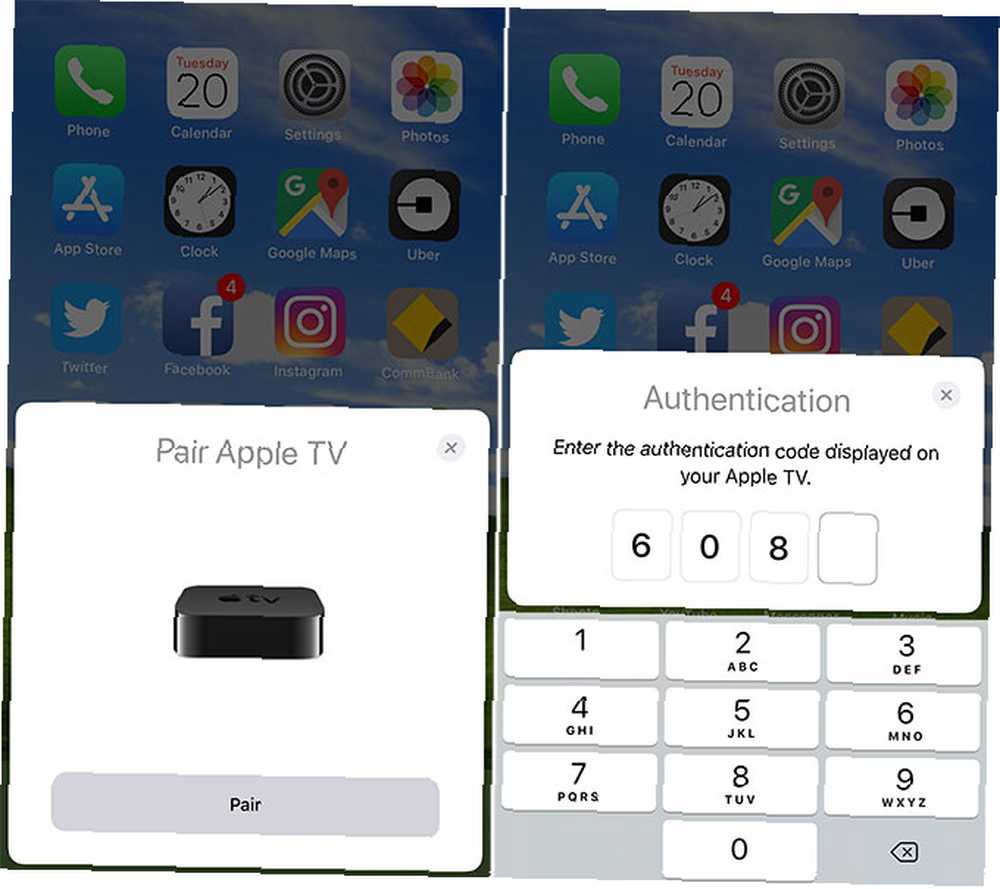
Jednostavno je upariti iPhone s Apple TV-om:
- Na Apple TV-u idite na Postavke> Udaljeni i uređaji> Udaljena aplikacija i uređaji.
- Otključajte vaš iPhone, iPad ili neki drugi iOS uređaj i približite ga svom Apple TV-u.
- Pričekajte da se na vašem zaslonu pojavi poruka Apple TV, a zatim dodirnite Par.
- Autorizirajte svoj iPhone tako da upišete PIN koji je prikazao Apple TV.
Kad vidite krpelj, vaš je uređaj uparen i spreman. Možete upariti koliko daljinskih upravljača želite. Jednostavno ponovite postupak na vašem iPadu, iPod Touchu ili drugom iPhoneu.
Moj iPhone i Apple TV neće pariti, što sad?
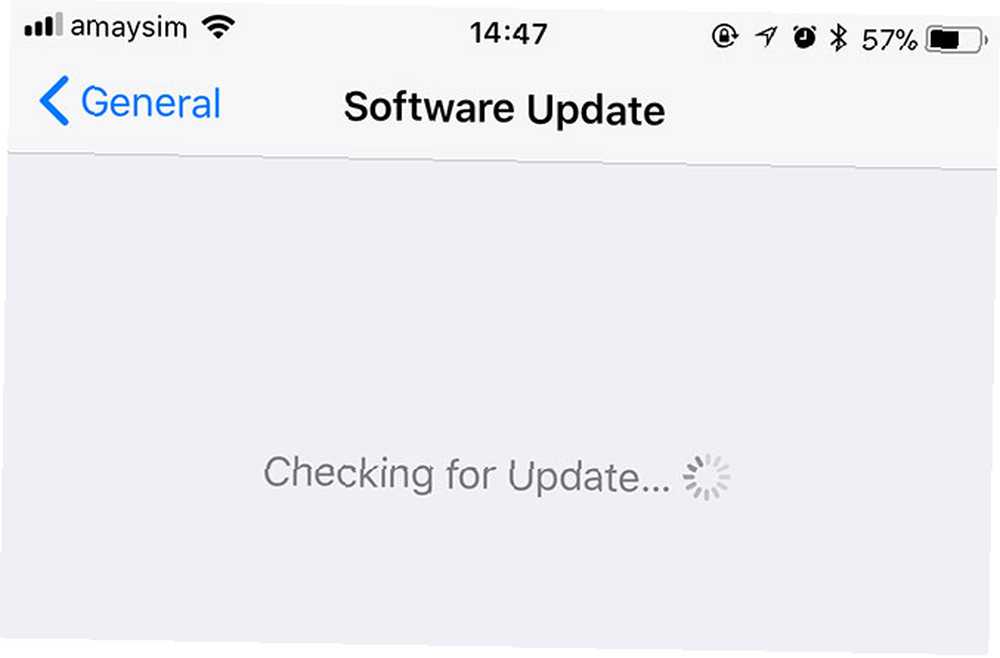
Vaš Apple TV i iPhone moći će komunicirati samo ako su na istoj mreži, tako da je prvo mjesto za provjeru mrežni status oba uređaja. Ako vaš usmjerivač emitira u dva pojasa, provjerite jesu li oba uređaja povezana na isti. SSID (poznato i kao naziv mreže 50 smiješnih Wi-Fi imena kako bi impresionirali svoje susjede 50 smiješnih Wi-Fi imena kako biste impresionirali svoje susjede. Dobro WLAN ime olakšava pronalaženje vlastite mreže, ali smiješno Wi-Fi ime je zabavno za sve oko vas.) trebaju biti identični i na obojici.
Također možete pokušati ažurirati oba uređaja na najnoviji firmver. Na iPhoneu ćete tu opciju pronaći ispod Postavke> Općenito> Ažuriranje softvera. Na Apple TV-u je Postavke> Sustav> Ažuriranja softvera. Ako su oba uređaja već ažurirana, možda biste trebali isprobati napajanje bicikla Apple TV-om ispod Postavke> Sustav> Ponovo pokreni.
Na kraju, možete pokušati drastičniju mjeru: ponovno uparivanje uređaja brisanjem i pokretanjem ispočetka. Da biste to učinili, idite na Apple TV do Postavke> Udaljeni i uređaji> Udaljena aplikacija i uređaji zatim odaberite uređaj koji pokušavate upariti i udariti Poništavanje uparivanja uređaja. Sada slijedite gore navedene upute za ponovno uparivanje.
Kako mogu kontrolirati Apple TV sa svojim iPhoneom?
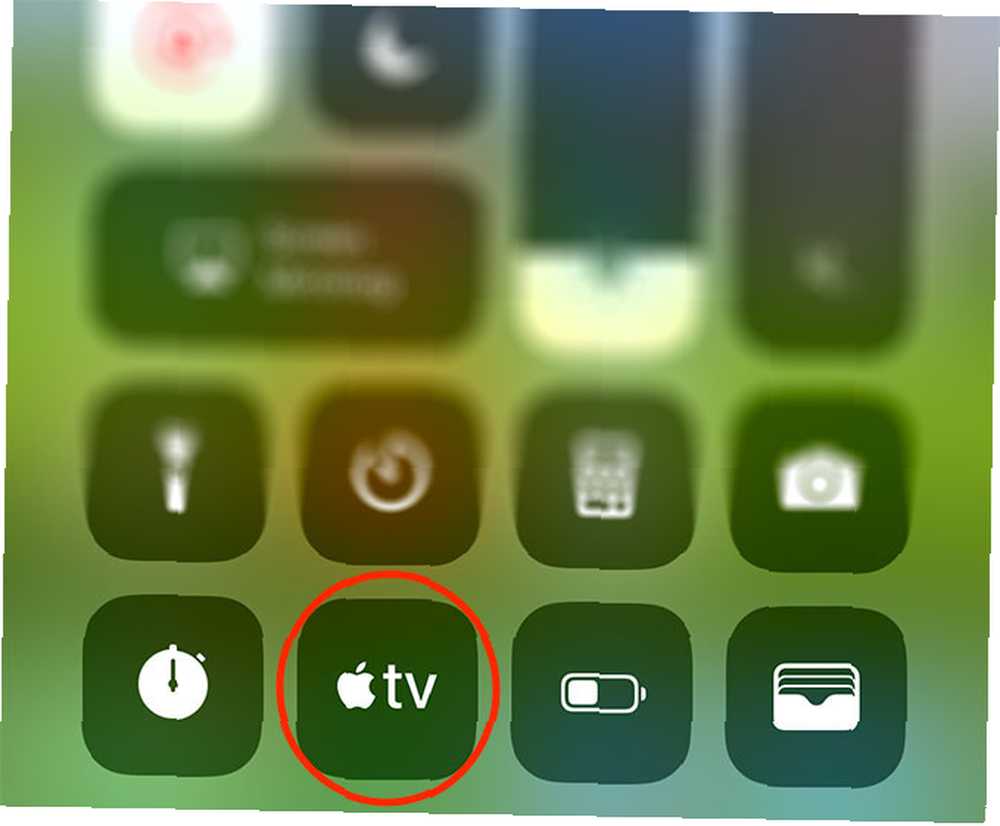
Ne morate preuzeti aplikaciju za kontrolu vašeg Apple TV-a. Pod uvjetom da ste ažurirali na najnoviju verziju iOS-a, samo dodajte Prečac za daljinu u Control Center:
- Dođite do Postavke> Upravljački centar> Prilagodite kontrole na vašem iPhoneu.
- Pod, ispod Više kontrola dodajte Apple TV Remote na vaš popis prečaca.
- Napustite aplikaciju Postavke i pređite prstom prema gore s dna zaslona da biste otkrili kontrolni centar.
- Dodirnite Gumb Apple TV za pokretanje upravljačke ploče.
Nakon toga možete upravljati svojim Apple TV-om tako što ćete povući glavnu navigacijsku ploču na daljini kao i hardverski daljinac. Primijetit ćete da ovaj softverski daljinac ima iste kontrole kao i vaš glavni daljinski upravljač, ali nedostaje mu kontrola glasnoće. To je zato što vaš iOS uređaj nema infracrveni uređaj za komunikaciju s vašim televizorom.
Svoj Apple TV možete kontrolirati i pomoću dvije službene udaljene aplikacije tvrtke Apple: iTunes Remote i Apple TV Remote. Potonji je najnoviji službeni dodatak, ali obojica rade na isti način:
- Pokrenite odabranu udaljenu aplikaciju, a zatim pričekajte da se popis dostupnih uređaja ažurira.
- Dodirnite Apple TV, a zatim unesite PIN koji se prikazuje na vašem televizoru.
- Kontrolirajte Apple TV pomoću softvera na daljinu povlačenjem prstima po području za navigaciju.
Iako ove aplikacije rade savršeno dobro, nativno upravljanje iOS-om pomoću Control Center-a (gore) je prikladnije i ne zahtijeva dodatno preuzimanje.
Kako ukucati na Apple TV pomoću iPhone tipkovnice?
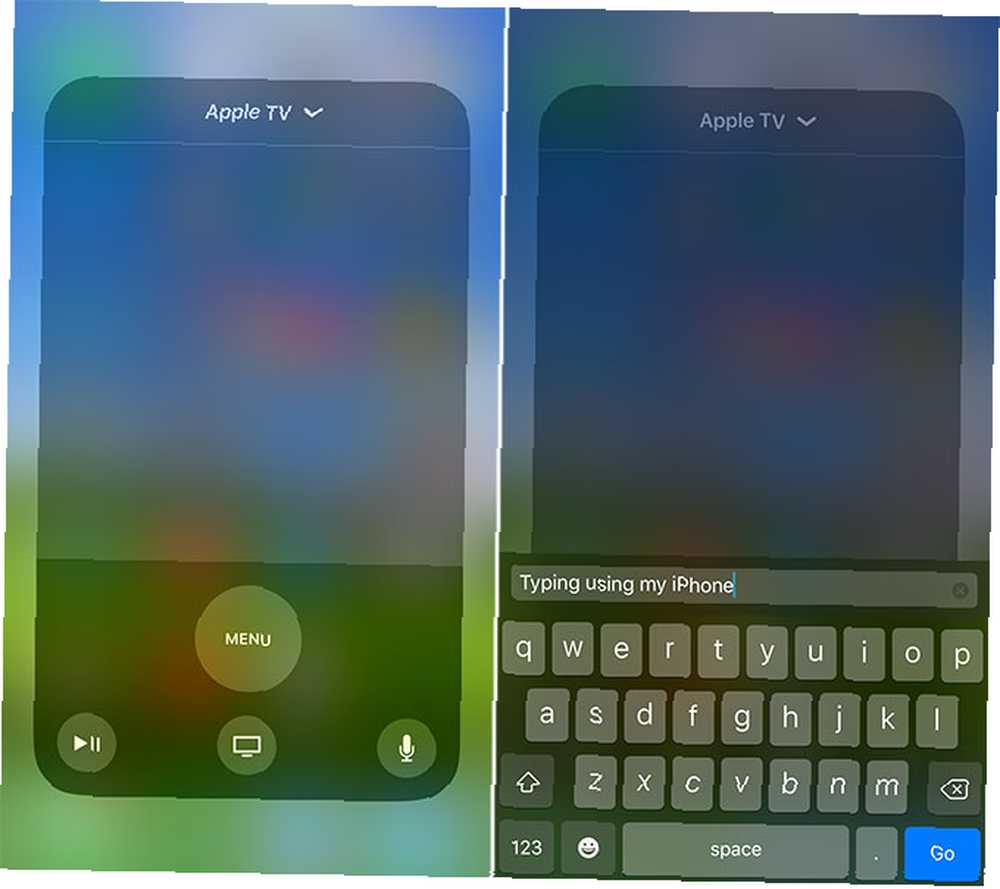
Ako ste uspješno uparili Apple TV prema gore navedenim uputama, jednostavno možete pokrenuti daljinski upravljač sa Kontrolni centar upisati. Kada odaberete tekstualno polje, tipkovnica će se automatski pojaviti na zaslonu. Dodirnite navigacijsko područje da biste otkazali tipkanje. Ako koristite neku od programa za preuzimanje, to funkcionira na isti način.
To ne samo što olakšava pretraživanje Netflixa i App Store-a, već prijava u aplikacije i usluge postaje i brža. Ako koristite upravitelja lozinki 5 najboljih upravitelja lozinki za vaš iPhone 5 najboljih upravitelja lozinki za vaš iPhone koji se bore da zapamte svoje lozinke? Trebate upravitelja lozinki. Evo najboljih upravitelja lozinki za vaš iPhone. , čak možete zalijepiti zaporke u polje za unos teksta na tipkovnici iPhone.
Kako uključiti Apple TV bez daljinskog?
Za pokretanje Apple TV-a možete koristiti bilo koji upareni uređaj ili aplikaciju. Jednostavno prijeđite prstom prema gore da biste otkrili Kontrolni centar i dodirnite Apple TV logotip prečac koji ste stvorili ranije. Dodirnite bilo gdje na navigacijskoj ploči da biste probudili Apple TV.
Kako mogu upariti novi daljinac s mojim Apple TV-om?

Ako ste kupili novi daljinski upravljač za Apple TV jer je vaš stari nestao ili više ne radi, možete ga upariti tako da ga uključite u blizini vašeg Apple TV-a i čekate. Ako se ništa ne dogodi, pritisnite i zadržite Pojačati i izbornik sve dok daljinski upravljač ne uđe u način uparivanja, a zatim ga pomaknite blizu Apple TV-a.
Gornji savjet: Napunite Apple TV Remote!
Otprilike tri puta godišnje moj daljinski upravljač za Apple TV počet će se pojavljivati. Za to vrijeme neće se registrirati u punoj previdi i ne mogu se probiti kroz bilo koji medij koji se reproducira. U ovom trenutku se sjećam da je unutra akumulator koji se nikad ne mislim napuniti. Uključite Apple TV daljinski upravljač na jedan sat svakih nekoliko tjedana kako biste izbjegli ovaj problem!
Sve što trebate znati o korištenju Apple TV-a potražite u našem vodiču za postavljanje i rješavanje problema Apple TV-a Kako postaviti i koristiti svoj Apple TV Kako postaviti i koristiti svoj Apple TV Evo kako postaviti Apple TV, što želite može učiniti s tim i što učiniti kada se stvari ne ponašaju onako kako ste očekivali. .











